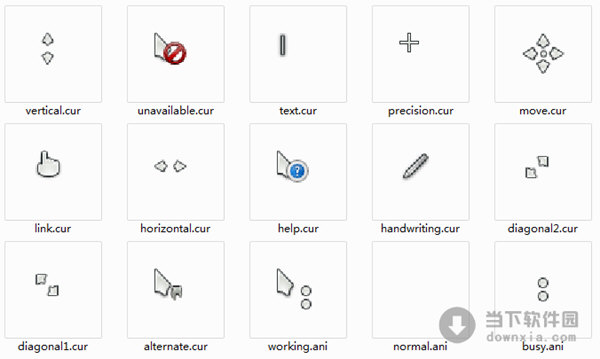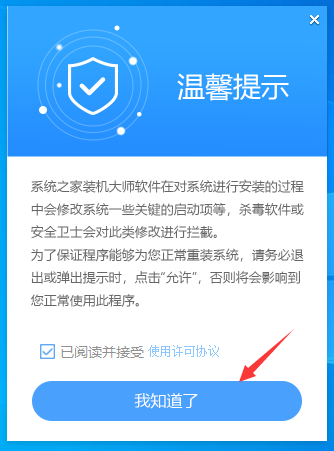Win7电脑出现d3dcompiler_43.dll缺失的弹窗时该如何解决?下载
在我们使用电脑游戏的过程中,偶尔会遇到一些问题,最近就有玩家进入游戏时弹出提示d3dcompiler_43.dll,一般此类问题的出现都是由于缺少DirectX9.0相关文件导致的,那么该如何去解决呢?本次知识兔小编就来分享一下d3dcompiler_43.dll丢失的解决办法。
方法一
1、在浏览器中搜索d3dcompiler_43.dll文件并下载解压。
2、如果知识兔您的电脑是32位,则将d3dcompiler_43.dll放到C:\Windows\System32目录下,如果知识兔您的电脑是64位,则将d3dcompiler_43.dll放到C:\Windows\SysWOW64目录下。
3、打开桌面左下角运行输入框输入:“regsvr32 d3dcompiler_43.dll”并回车即可解决。
方法二
1、首先确定自己的操作系统是多少位的,64位或者32位。
2、打开浏览器搜索对应版本的directx9.0并安装。
3、重启该软件。
<<<<新版win7系统推荐下载<<<<
安装方法
知识兔为您分享两种安装方法,本地硬盘安装是最为简单的安装方法。知识兔建议使用硬盘安装前先制作U盘启动工具,如果知识兔硬盘安装失败,或者您的电脑已经是开不了机、卡在欢迎界面、进不去桌面、蓝屏等情况,那么就需要选择U盘重装系统。
1、本地硬盘安装系统:硬盘安装Win7系统教程
2、U盘启动工具安装系统:U盘重装win7系统教程
下载仅供下载体验和测试学习,不得商用和正当使用。
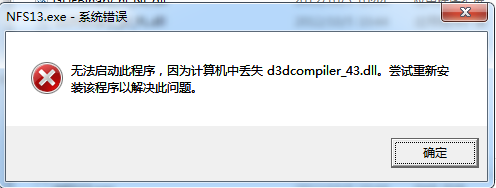
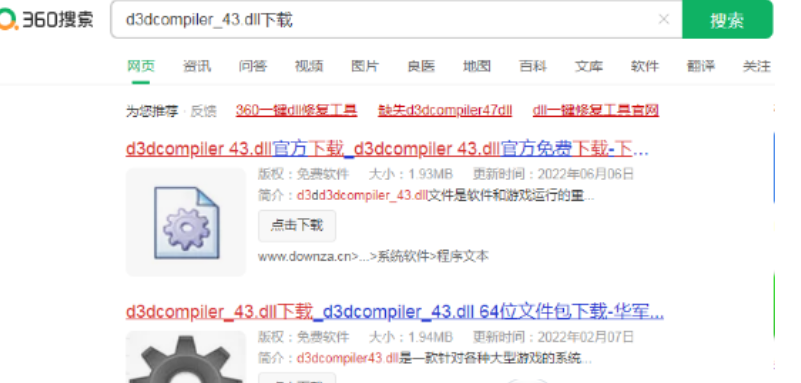
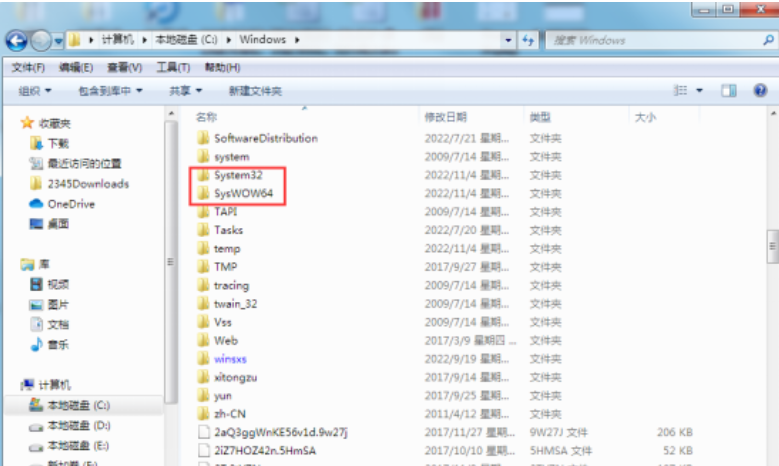
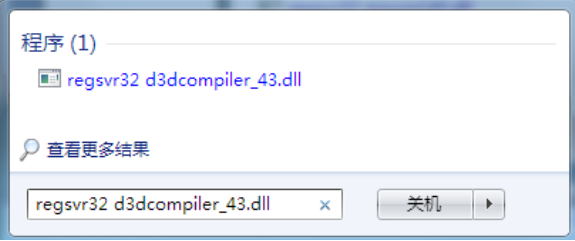
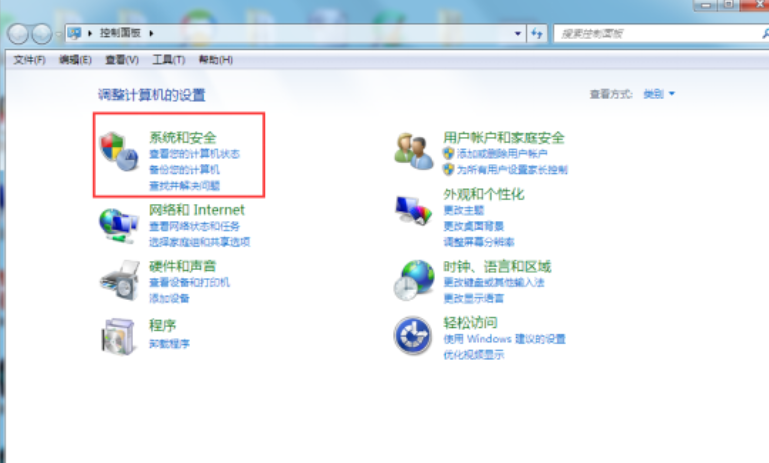

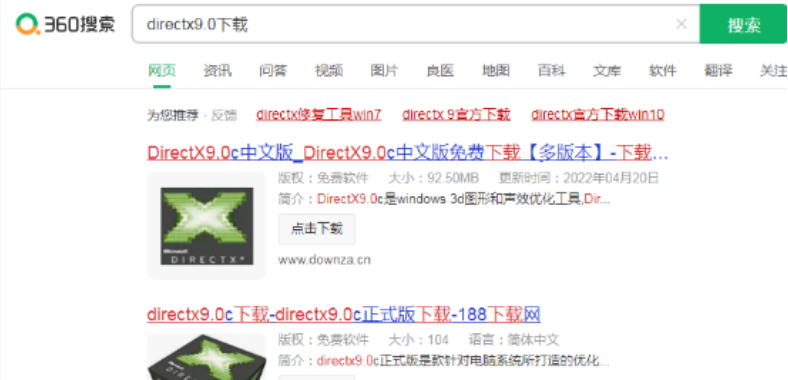

![PICS3D 2020破解版[免加密]_Crosslight PICS3D 2020(含破解补丁)](/d/p156/2-220420222641552.jpg)